
Samsung представила Game Tools на своих телефонах, начиная с Galaxy S7 и S7 Edge, а затем задним числом добавила эту функцию в Galaxy S6. Включение Game Tools на этих телефонах активировало плавающую кнопку, которая обеспечивала легкий доступ к множеству действительно удобных настроек для записи экрана и избегала отвлекающих факторов во время игровых марафонов.
С уникальным соотношением сторон Galaxy S 18, 5: 9 почти каждая игра по умолчанию будет иметь ужасный почтовый ящик.
Примечательной особенностью Galaxy S8 является переключение с физических кнопок на экранное управление навигацией. Samsung встроил значок Game Tools в панель навигации, когда вы играете в игру, и всегда держите ее под рукой без неуклюжей плавающей кнопки. Это тонкое, но существенное изменение, которое держит все в стандартном месте, не отвлекаясь от действия на экране.
Как Увеличить Производительность В Играх Samsung Galaxy One ui Game Launcher
С уникальным соотношением сторон Galaxy S 18, 5: 9 почти каждая игра по умолчанию будет иметь ужасный почтовый ящик. Samsung обратился к этому с возможностью масштабировать и адаптировать игры, чтобы заполнить весь экран, встроенный прямо в меню Game Tools. Другие параметры позволяют отключить уведомления, отключить функциональность кнопки «Домой» во время игры, а также отключить сенсорную чувствительность по краям изогнутого экрана — все эти важные функции, позволяющие не отвлекаться во время игры.
Как включить Game Launcher
Если вы планируете играть в игры на своем Galaxy S8, вам определенно нужно включить Game Launcher, который открывает меню Game Tools во время игры.
- Нажмите значок « Настройки» в панели приложений.
- Нажмите Расширенные функции.
- Нажмите Игры.
- Нажмите на тумблер, чтобы включить Game Launcher.

Чтобы на самом деле установить и настроить параметры Game Tools, вам нужно запустить игру и получить доступ к меню Game Tools.
Как использовать Game Tools во время игры
Получить доступ к полному набору параметров Game Tools во время игры очень просто — просто проведите пальцем, чтобы открыть кнопки навигации, и вы увидите две дополнительные кнопки, расположенные по бокам от стандартных кнопок «домой», «назад» и «недавние» приложения.

Слева находится главное меню Game Tools, а справа — ярлык для снимков экрана или записи видео. Если вы планируете записывать видео, вам нужно заранее настроить эти параметры записи.
Ключевые функции, включенные в меню Game Tools:
- Полноэкранный режим — возможно, самая важная кнопка в меню. По умолчанию игры будут играть с черными полосами в виде прямоугольников сверху и снизу или по бокам (в зависимости от ориентации). Включение полноэкранного режима увеличит ваши игры, чтобы использовать весь экран от края до края. Переключение этого заставит игру перезапуститься.
- Никаких предупреждений во время игры — довольно прямо. Это отключает уведомления от появления и разрушения вашего потока.
- Жесткая блокировка кнопки — отключает возможность случайного нажатия на кнопку цифрового дома.
- Блокировка прикосновения к краю — отключение чувствительности к прикосновению к изогнутым краям экрана, чтобы избежать случайных прикосновений.
- Блокировка экрана — приостанавливает игру и блокирует экран. Проведите пальцем, чтобы разблокировать экран и вернуться в игру.
- Снимок экрана — Нажмите, чтобы быстро сделать снимок экрана, находясь в самом разгаре действия. Конечно бьет, пытаясь нажать кнопки питания и уменьшения громкости!
- Запись — Позволяет быстро записывать видео геймплея во время игры с возможностью записывать себя с помощью фронтальной камеры и микрофона для создания собственных видеороликов Let’s Play и прямых трансляций.

Эти настройки будут действовать во всех ваших играх, поэтому вам не нужно будет отдельно включать полноэкранный режим во всех играх.
Напротив главного меню Game Tools находится кнопка быстрого доступа, которая дает вам быстрый доступ к одному из трех действий: сделать снимок экрана, запустить и остановить запись видео или включить блокировку экрана. Он очень прост в настройке и может быть изменен на лету при необходимости.

- Длительно нажмите кнопку быстрого доступа.
- Выберите предпочитаемое действие.
Если вы планируете записывать и делиться своими игровыми кадрами, вам нужно перейти к настройкам видеозаписи, чтобы настроить все так, как вы хотите. У вас есть возможность включить изображение профиля или логотип в свой видеозахват или включить фронтальную камеру для этого классического формата «Давайте играть в картинке». Вы также захотите установить разрешение видео, но имейте в виду, что существуют ограничения записи — Galaxy S8 способен записывать до 4 ГБ на запись, что соответствует 80 минутам игрового процесса при разрешении 1080px, что является максимальным значением.

И это все!
Вы играли на Galaxy S8? Что вы думаете об игровых инструментах и как этот опыт выдерживает ваши предыдущие телефоны? Дайте нам знать об этом в комментариях!
Источник: ru.androidermagazine.com
Samsung обновляет геймерские утилиты Game Launcher и Game Tools

Владельцы Galaxy S7 и Galaxy S7 Edge, любящие играть в мобильные игры, будут рады узнать, что компания Samsung выпустила обновление фирменных утилит Game Launcher и Game Tools до версии 0.0.26, добавив ряд новый функций и возможностей. Отметим, Game Launcher автоматически находит игры на устройстве и объединяет их в одной папке, позволяет включить режим «Не беспокоить» во время игрового процесса, а также изменять параметры энергосбережения. Game Tools даёт возможность записывать игровой процесс с экрана смартфона, делать скриншоты, отключать сенсорные клавиши и многое другое.

С обновлением в приложениях появился раздел «Справка», через который можно связаться с разработчиками, а также найти ответы на часто задаваемые вопросы. Также было увеличено ограничение на запись видео игрового процесса до 4 ГБ. Кроме этого, «плавающая» кнопка не будет отображаться во время захвата изображения с экрана смартфона.

Обновление для Game Launcher и Game Tools доступно в фирменном магазине приложений Galaxy Apps.
Источник: www.playground.ru
GLTools



GLTools — этот инструмент поможет подогнать любую игру под индивидуальные характеристики вашего девайса. В приложении содержатся тонкие настройки каждого элемента, что позволит использовать все резервы устройства или, наоборот, не использовать их с целью экономии. Утилита работает только на Android с root правами.
Что такое GLTools? Грубо говоря, это драйвер для работы с 3D графикой, называется он OpenGL. Обычно данная технология применяется в программировании, которое в той или иной степени касается 3D моделирования. Наши компьютеры при запуске игр пользуются совершенно другими директориями, за исключением некоторых случаев. Что касается мобильных гаджетов, то здесь все намного проще.
Производители игр не слишком беспокоятся о качестве своих продуктов, поэтому мы не всегда довольны графикой, быстродействием и другими не менее важными параметрами. Да и устройство, как бы мы не желали обратного, работает всего лишь в пол силы. Чтобы это исправить, нужны специальные инструменты, которые бы разогнали смартфон или планшет до максимума.
На сегодняшний день их существует всего два – Chainfire3D и GLTools. Но мы бы рекомендовали скачать GLTools как наиболее продуктивный и обладающий более мощным функционалом инструмент. Только с его помощью вы сможете изменить наибольшее количество предустановленных характеристик.
Однако, прежде чем приступать к установке мобильной программы, нужно четко понимать – вы отвечаете за любые последствия изменений, которые она внесет. Поэтому будьте предельно осторожны и внимательны во время запуска приложения.
Желательно, чтобы это делал профессионал, а не новичок, если вы не считаете себя уверенным пользователем, лучше оставьте затею с «прокачкой» игр до лучших времен. После установки GLTools на Андроид устройство должно выполнить автоматическую перезагрузку, после включения в меню появится новая иконка, как и положено при стандартной установке программ.
Это уже половина успеха, значит вы все выполнили верно. Теперь можно открывать приложение и менять все необходимые настройки игр. Их список будет размещен на основном экране инструмента, тапните любую строку, чтобы приступить к непосредственному изменению параметров, о котором мы сегодня так много говорим.
Здесь и разрешение видео, и оптимизация шейдеров, и эмуляция GPU, и сглаживание, и многое другое. Кроме того, можно установить счетчик FPS, чтобы измерять и контролировать производительность. В общем, приложение стоящее и очень полезное, если вы предпочитаете солидные качественные игрушки.
Особенности:
- Изменение разрешения и битности изображения в любой игре.
- Эмуляция любого GPU — наслаждайтесь крутой графикой даже на безымянном GPU.
- Делайте с текстурами все что пожелаете: сжимайте/разжимайте текстуры даже неподдерживаемого формата, только не забудьте установить плагин (для этого нужно не больше 800Кб мобильного интернета)
- Оптимизируйте шейдеры на лету (такой же оптимизатор использует Unity3D)
- Включайте сглаживание в любой программе (если, конечно, сглаживание поддерживается вашим GPU)
- Измеряйте прирост производительности при помощи счетчика FPS (наэкранного или Logcat)
Внимание!: Не делайте бекапов этой программы, так же перед удалением не забудьте отключить пользовательские настройки приложения в GLTools.
Инструкция по программе GlTools
1) Программе нужен рут !
2) Кастомное рекавери (объязательно! Бывает что телефон не включается потом, хотя у меня на Xperia Z всё ОК)
Итак давайте приступим к настройке:
1) Качаем программу (ссылка внизу). Обычно самую последнюю версию (Новые версий всегда лучше старых). После установки программы, пробуем через wifi качать плагины (незнаю как дела обстоят через мобильную сеть, возможно будет работать) будут два плагина, выбираем Default/None/стандартный! с первым всё ОК — ставим нужные галочки и далее во смотрим во второй пункт. А про второй плагин ниже:
1.2) Про второй плагин:
Первый Default не делает ничего, а вот второй может перепаковывать текстуры и он очень пригодится при запуске игр для тегры. Если тегра игры запускать не планируется, то можно и Default выбрать. тот же Dead trigger 2 можно запустить с маскировкой под тегру и без черного пола, если взять апк и кэш для тегры.
2) Устанавливаем,соглашаемся с лицензией и ставим галочку на что-то вроде «создать update.zip» (обьязательно!Есть риск!) и нажимаем установить или установить через рекавери. У некоторых пользователей бывают сбои с программой и в результате устройства не включаются.
Восстанавливаем созданный Update.zip файл через кастомное рекавери ( CWM , TWRP ).
3) Итак,после совершенных действий аппарат должен перезагрузиться,у меня просто отключился и я самостоятельно его включил! Возможно у вас будет также. Ждём пока система прогрузиться.
3.1) После этого заходим в программу и видим список приложений!:

3.2) Выбираем нужное приложение! Не рекомендую выбирать «Для всей системы», возможно могут быть последствия!
3.3) Откроются «настройки»!
4) А теперь я постараюсь объяснить какой параметр за что отвечает!

— тут нажимаем на надпись — «включить настройки для данного приложения» чтобы соответственно выбрать это приложение и настройки вступили в силу.Далее выбираем «уменьшить разрешение» для большей производительности за счёт меньшей нагрузки! (3 пункта:1x,0.5x и 0.25x,рекомендую 0.5x — оно оптимально!).Далее выбираем «Оптимизировать GLSL шейдеры» — после этого у меня немного выросла производительность!В разделе текстуры лучше ничего не трогать!Могут быть проблемы с текстурками!
4.1) Что такое 16 битный рендеринг?
16-битный рендеринг — это уменьшение цветового диапазона в игре. То есть, было ~16.7 млн цветов, при включении этого пункта стало 65536 цветов. Теоретически, должно увеличивать производительность, однако мной эффекта не было замечено ни визуально, ни по FPS.

— в разделе счётчик FPS (FPS — показывает производительность игры при каких-то настройках. У некоторых наблюдались с этим проблемы. в качестве аналога можно использовать программу FPS — FPS Meter . Далее выбираем пункт «Маскировка GPU» и нажимаем на «Применить шаблон»,после этого появиться такие пункты и и написано что выбрать для какой графики!(чем ниже графика,тем выше производительность!)
4.3) Далее идём с самый низ, а те что я пропустил (про них я особо незнаю, возможно со временем о них дополню!)
В самом низу:

— тут если у вас видеоускоритель Adreno ставим галочку как у меня!
4.4) Остальное ничего не трогаем! Со временем я дополню пост и напишу об остальных функциях!
5) Далее кнопкой «назад» которая есть у всех выходим из программы и заходим в нужную игру.Ну лучше жёстко (например из диспетчера задач) не останавливать приложение!
5.1) Наслаждаемся игрой!
Дополнительная информация
1. Пункт «оптимизировать glsl шейдеры». Он создан для помощи в тяжёлых играх с сильными тенями и с травой. Он поможет только в случае, если в игре есть активные тени, которые заданы не текстурами, а шейдерами. Эти тени должны поддерживаться простым open gl es2.0.
2. Пункт «уменьшать текстуры». Этот пункт очень не плохо помогает для повышения фпс. Он уменьшает разрешение текстур, при этом не будет пиксельность «вырви глаз» (как это бывает при пониженном разрешении) + нормальный прирост производительности. Совет: выставлять уменьшение только на 1 , 2 , 3 пункты (не помню циферки), так как графика игры очень сильно испортится.
3. В настройках — о телефоне нужно потыкать на номер сборки до тех пор пока не появится надпись «Разработчик». В этих настройках для разработчика нужно найти пункт «включить трассировку open gl». Далее в ней нужно выбрать пункт «systrace». Этот пункт чуть больше (чем обычно) напрягает графический процессор и убирает фризы. Есть шанс что добавится 2-5 фпс если игра идет выше 30.
Скачать приложение GLTools на Андроид бесплатно, на русском языке вы можете по ссылке ниже.
Разработчик: n0n3m4-experimental
Платформа: Android 2.3 и выше
Язык интерфейса: Русский (RUS)
Состояние: [Paid]
Root: Нужен
- Dumpster — Корзина- (Опубликовано: 2020-03-26 14:42:00)
- Quick System Info- (Опубликовано: 2019-02-07 13:33:35)
- Root Check- (Опубликовано: 2018-11-16 12:12:00)
- Busybox On Rails- (Опубликовано: 2016-03-24 19:57:37)
- Network Signal Refresher Pro- (Опубликовано: 2018-05-22 17:45:00)
- Total RAM Speed Booster- (Опубликовано: 2018-05-24 11:18:14)
- Volume Styles- (Опубликовано: 2020-04-23 00:17:48)
- Navigation Bar- (Опубликовано: 2019-12-22 19:39:05)
- One Gestures Gesture Control- (Опубликовано: 2019-03-22 20:01:29)
- SysLog- (Опубликовано: 2019-12-30 17:03:00)
| GLTools — v4.02 | [Размер файла — 19,8 Mb] |
| GLTools | [google play] |
Источник: 4pda.biz
приложение tools что за приложение
Владельцы Galaxy S7 и Galaxy S7 Edge, любящие играть в мобильные игры, будут рады узнать, что компания Samsung выпустила обновление фирменных утилит Game Launcher и Game Tools до версии 0.0.26, добавив ряд новый функций и возможностей. Отметим, Game Launcher автоматически находит игры на устройстве и объединяет их в одной папке, позволяет включить режим «Не беспокоить» во время игрового процесса, а также изменять параметры энергосбережения. Game Tools даёт возможность записывать игровой процесс с экрана смартфона, делать скриншоты, отключать сенсорные клавиши и многое другое.

С обновлением в приложениях появился раздел «Справка», через который можно связаться с разработчиками, а также найти ответы на часто задаваемые вопросы. Также было увеличено ограничение на запись видео игрового процесса до 4 ГБ. Кроме этого, «плавающая» кнопка не будет отображаться во время захвата изображения с экрана смартфона.

Обновление для Game Launcher и Game Tools доступно в фирменном магазине приложений Galaxy Apps.
Samsung выпустил очередное обновление инструментов Game Tools и Game Launcher для Galaxy S7 и Galaxy S7 Edge. В новой версии (0.0.26) обоих приложений появился раздел помощи. Кроме того, Game Tools теперь позволяет записывать видео геймплея размером до 4 ГБ.

Плавающая кнопка Game Tools теперь может быть спрятана даже во время записи. Также теперь возможно заблокировать уведомления многих других программ, когда включен тихий режим.
Мобильные устройства всё больше приближаются к полноценным игровым платформам. Развиваются средства управления в играх и графика, а также появляются специальные приложения для более удобного игрового процесса. Одним из таких приложений является Game Launcher на Samsung.
Общая информация о Game Launcher
Приложение Game Launcher вышло на устройствах Samsung. Оно предназначено для более удобного доступа ко всем играм на вашем устройстве. Вместе с опцией Game Tool приложение имеет немало возможностей:
Инструкция по работе с приложением
На всех новых моделях оно установлено по умолчанию, но его можно поставить и на старые телефоны компании Samsung. Главное, чтобы прошивка вашего устройства была версии 6.0 или выше.
Установка Game Launcher
Чтобы запустить приложение, необходимо выполнить следующее:
Использование приложения
Видео: запуск Game Launcher на телефоне Samsung
Удаление приложения Game Launcher
Программу, которая установлена по умолчанию, удалить не так уж просто. Это относится и к приложению Game Launcher.
Но можно просто скрыть все следы его присутствия в системе:
Но если вам принципиально полностью удалить приложение — это можно сделать при помощи специальной утилиты. Загрузите из Play Market приложение Uninstaller и запустите его. А затем, сделайте следующее:
Полное удаление имеет смысл только если у вас на устройстве мало свободного места. В ином случае достаточно будет отключить Game Launcher и он никак не будет вмешиваться в работу телефона.
Ошибки при работе с программой
Приложение Game Launcher не имеет распространённых ошибок. Проблемы, которые могут возникнуть, редки и обычно связаны с самим приложением лишь косвенно. Например, пользователи сталкивались со следующими проблемами:
Теперь ничто не мешает вам попробовать сделать из вашего телефона Samsung игровое устройство. Ну а если результат вас не устроит, всегда можно отключить Game Launcher и играть так же, как раньше.
Источник: totallsocks.ru
Samsung Game Tuner 3.4.05
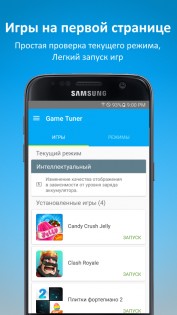
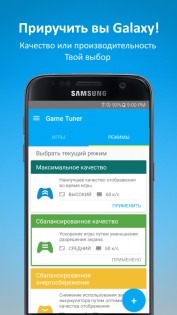
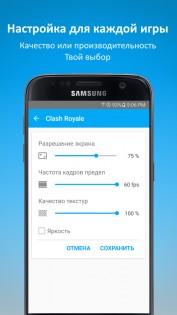
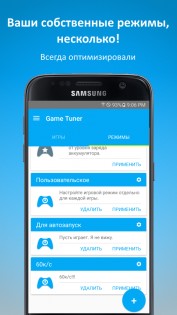
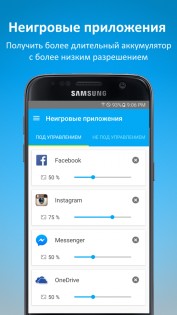
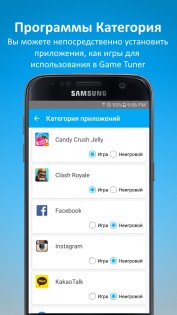
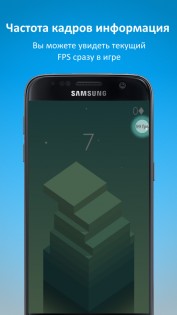
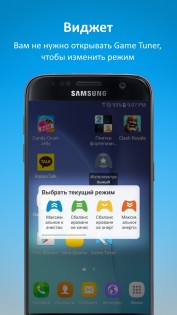
Samsung Game Tuner — это приложение, позволяющее изменять разрешение экрана и частоту смены кадров во время игры и тем самым не перегружать телефон и экономить время работы аккумулятора.
Telegram-канал создателя Трешбокса про технологии
- Улучшите производительность игры и играйте дольше, снизив расход заряда аккумулятора; уменьшите частоту обновлений приложений, сократив использование памяти.
- При желании можно использовать производительность устройства на все 100%.2. С легкостью меняйте игровую среду с помощью собственных игровых режимов.
- Используя 5 основных режимов игры, вы можете добавлять/удалять настраиваемые режимы, позволяющие по-разному управлять производительностью устройства во время игры.
- Благодаря виджету Game Tuner изменять режимы игры очень просто.
- Не только для игр: теперь Game Tuner поддерживает управление разрешением экрана любого неигрового приложения.
- Если приложение расходует слишком большой заряд аккумулятора, вы можете снизить расход энергии, уменьшив разрешение экрана приложения.4. Изменяйте категорию любого приложения.
- Для игр, не распознаваемых Game Tuner, можно самому задать соответствующую категорию.
- Работает как Game Launcher и Game Tools на Galaxy S7 / S7 edge.
- Для работы Game Tuner необходимо запустить GameMode.
- Установить/обновить GameMode можно через Game Tuner, посетив страницу GameMode в Galaxy Apps через всплывающее окно или уведомление, которое появляется при запуске Game Tuner.
- Если отключить GameMode, Game Tuner не будет работать. Советуем вам не выключать GameMode.
Источник: trashbox.ru